Comment envoyer des SMS depuis un serveur FTP
L'utilisateur FTP d'Ozeki SMS Gateway peut synchroniser des répertoires avec SMS Gateway via les protocoles standard FTP, FTPS (over SSL/TLS) ou SFTP (SSH FTP). Les SMS entrants seront téléchargés, et les SMS sortants seront téléchargés depuis le serveur FTP. Vous pouvez également consulter les formats de fichiers acceptés.
Comment envoyer des SMS depuis un serveur FTP
Pour envoyer des SMS depuis un serveur FTP :
- Lancez Ozeki SMS Gateway
- Ajoutez un nouvel utilisateur FTP
- Configurez la connexion FTP
- Sélectionnez le chemin du fichier pour les dossiers de messages SMS
- Spécifiez les détails du serveur FTP
- Définissez le format de fichier
- Envoyez un SMS test depuis le serveur FTP
- Vérifiez les logs
Comment envoyer des SMS depuis un serveur FTP (tutoriel vidéo)
Cette vidéo vous montrera comment envoyer des messages SMS depuis un serveur FTP. Cette vidéo commencera par l'ajout d'un nouvel utilisateur FTP et vous guidera jusqu'à l'envoi de votre premier SMS. La vidéo ne dure qu'environ 4 minutes et est très détaillée. Vous n'aurez aucun problème à suivre les étapes. Nous utilisons Ozeki SMS Gateway dans cette vidéo, une solution de passerelle puissante mais facile à utiliser. Vous apprendrez comment ajouter un nouvel utilisateur FTP et le configurer, comment définir les paramètres du serveur FTP et comment envoyer un SMS test depuis le serveur FTP. Ne perdez pas de temps, commencez à envoyer des SMS maintenant !
L'utilisateur FTP peut synchroniser des répertoires. La synchronisation est effectuée entre la machine d'Ozeki SMS Gateway et votre serveur FTP sur les types de dossiers suivants : 'Inbox', 'Outbox', 'Sent', 'Failed', 'Delivered'. Veuillez créer ces dossiers avant de fournir les chemins à l'utilisateur FTP. Cet utilisateur est principalement utilisé pour envoyer ou recevoir des fichiers de messages texte.
Cela fonctionne dans les deux sens :
- Si l'utilisateur reçoit un message entrant, il crée un fichier texte dans le dossier 'Inbox' de votre serveur FTP et également un fichier dans le dossier 'Inbox' de la machine d'Ozeki SMS Gateway puisque les dossiers sont synchronisés.
- L'utilisateur enverra les messages depuis le dossier 'Outbox' du serveur FTP. Le fichier texte du message sera placé en conséquence dans le dossier 'Sent', 'Failed' ou 'Delivered'. Le dossier 'Outbox' sera vérifié périodiquement.
Vous pouvez rapidement installer un utilisateur FTP via l'interface graphique du navigateur d'Ozeki SMS Gateway.
Étape 1 - Installer l'utilisateur FTP
Vous pouvez simplement installer l'utilisateur FTP sur la console de 'Gestion' en cliquant sur 'Ajouter un nouvel utilisateur/application...' dans le panneau 'Utilisateurs/Applications' (Figure 1).
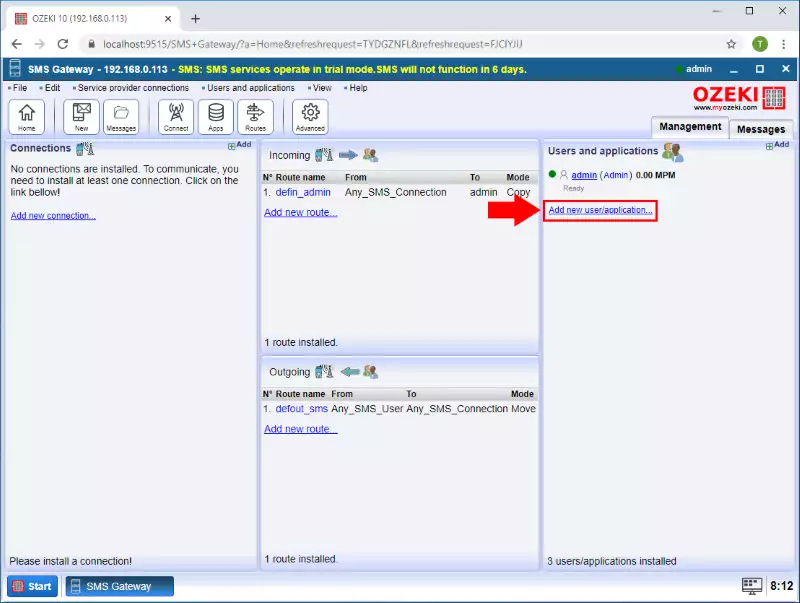
Une interface s'ouvrira composée de deux panneaux. Le panneau de gauche contient les utilisateurs et applications déjà installés. Le panneau de droite contient les utilisateurs et applications que vous pouvez installer avec une brève description à côté d'eux. Recherchez l'utilisateur FTP et cliquez sur le bouton bleu 'installer' à côté (Figure 2).
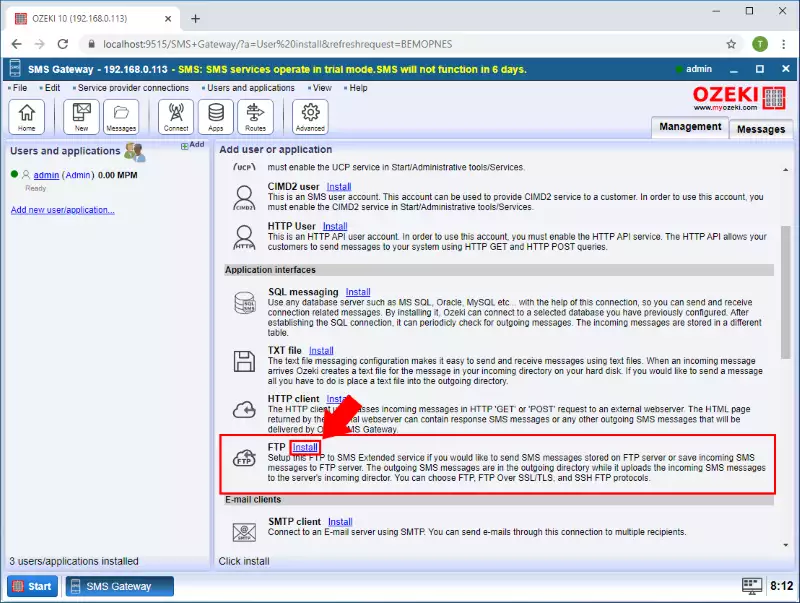
Étape 2 - Configurer la connexion FTP
Le panneau 'Configuration' a un onglet 'Général' qui contient les paramètres de base des fichiers. Tout d'abord, veuillez fournir un nom d'utilisateur unique. Dans la section Paramètres de l'onglet, il y a une boîte combo où vous pouvez sélectionner le format de fichier 'Simple', 'Verbose', 'List', 'CSV' ou 'XML'. Veuillez consulter la section Format de fichier ci-dessous pour plus d'informations. Il y a une autre boîte combo où vous pouvez sélectionner l'encodage des caractères. Vous pouvez également définir le temps d'attente avant de revérifier le 'Outbox'. La valeur par défaut est 30, mais vous pouvez la changer pour n'importe quel nombre entier positif (Figure 3).
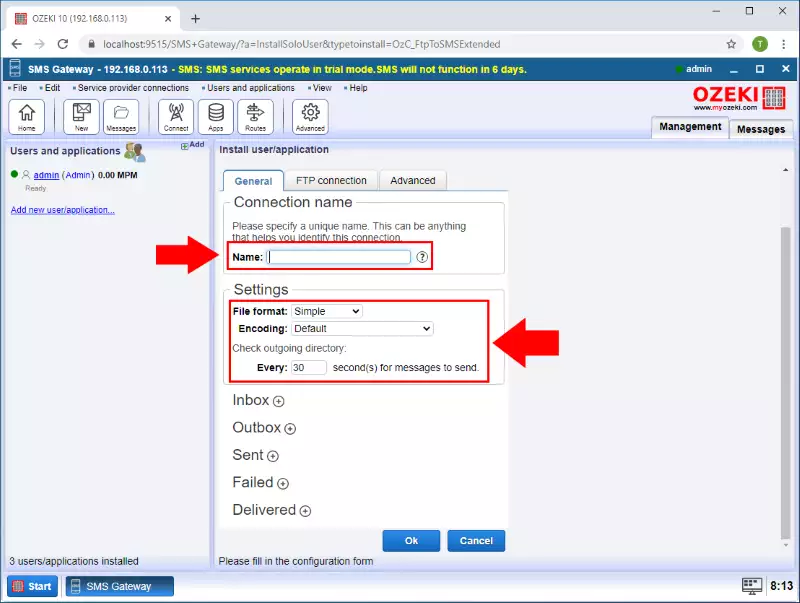
La partie inférieure des pages d'onglets contient cinq sous-sections correspondant aux cinq types de dossiers de messages : 'Boîte de réception', 'Boîte d'envoi', 'Envoyés', 'Échecs' ou 'Livrés' (Figure 4). Vous pouvez sélectionner le chemin du répertoire pour chaque dossier de message sur la machine Ozeki SMS Gateway et votre serveur FTP. L'utilisateur FTP maintiendra les paires de répertoires synchronisées.
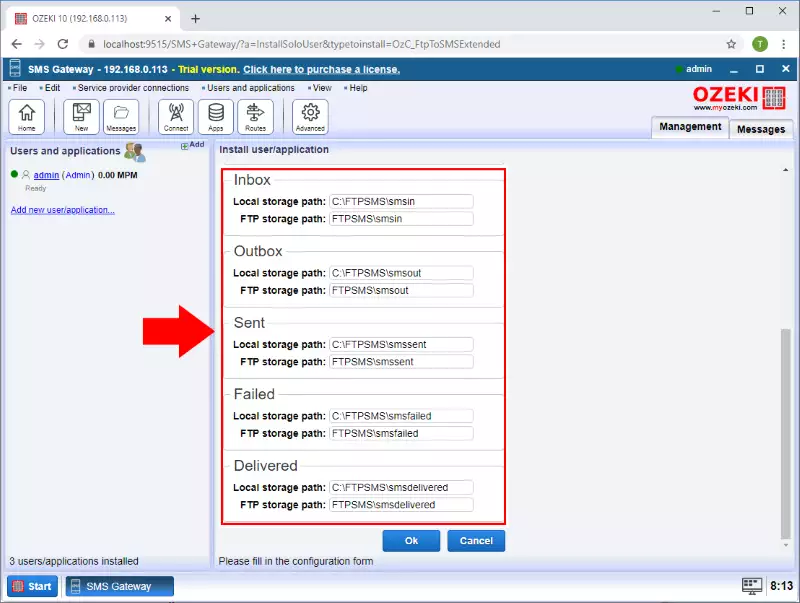
Quels types de messages sont contenus dans chaque dossier
- Boîte de réception : Messages déjà livrés à l'utilisateur. Configurez-les en définissant le routage entrant d'Ozeki SMS Gateway.
- Boîte d'envoi : Messages à envoyer par l'utilisateur. Configurez-les en définissant le routage sortant d'Ozeki SMS Gateway.
- Envoyés : Messages acceptés pour livraison par Ozeki SMS Gateway et le fournisseur de services SMS.
- Échecs : Messages refusés par Ozeki SMS Gateway ou le fournisseur de services SMS.
- Livrés : Messages ayant reçu un rapport de succès de livraison par le fournisseur de services SMS.
Étape 4 - Configurer les détails du serveur FTP
Si vous avez configuré les dossiers, vous devez passer à l'onglet Connexion FTP pour configurer les connexions au serveur FTP. Fournissez d'abord l'adresse IP du serveur, le numéro de port ainsi que le nom d'utilisateur et le mot de passe requis. Ensuite, sélectionnez le mode de protocole que vous préférez (FTP, FTPS, STFP) (Figure 5). Dans la partie inférieure, vous pouvez fournir un certificat si vous utilisez le mode de protocole FTPS. Fournissez le chemin du certificat et le mot de passe du certificat pour l'ajouter.

Les formats de fichiers sont utilisés pour définir comment stocker les messages dans des fichiers texte. Divers formats de fichiers sont pris en charge par le FTP vers SMS Extended User d'Ozeki SMS Gateway : simple, détaillé, liste, XML, CSV. Ces formats peuvent être utilisés pour envoyer ou recevoir des messages SMS via un réseau GSM.
'Simple' est défini par défaut pour tous les FTP vers SMS Extended User. Le nom du fichier lui-même stocke l'expéditeur ou le destinataire, selon qu'il s'agit d'un message entrant ou sortant. Le fichier contient le contenu du message. Simple est le format par défaut. Pour le modifier, veuillez cliquer sur l'onglet 'Général'. Par exemple :
c:\SMS\outbox\+3620310366
c:\SMS\inbox\+3630310300
Il y a un effet secondaire caché dans la convention de nommage. Plusieurs fichiers ne peuvent pas avoir le même nom dans un seul répertoire. Cela signifie qu'un seul message peut être envoyé à la fois au même destinataire. Si vous envoyez un nouveau message au même destinataire, veuillez attendre que l'ancien message soit supprimé par Ozeki SMS Gateway. Cela fonctionne également dans l'autre sens. Par exemple, un seul message à la fois peut être reçu par l'expéditeur, car les anciens messages reçus seront supprimés. Veuillez prendre en compte ces faits avant de conserver ce format de fichier par défaut ou de choisir un autre format dans le menu déroulant. C'est un outil très utile pour le suivi de position, car chaque nouvelle coordonnée remplace l'ancienne. Cela vous aide à suivre facilement les véhicules qui envoient des coordonnées dans des messages SMS.
Le format détaillé stocke chaque message SMS dans un fichier séparé, bien que chaque fichier puisse avoir un nom unique. Comme les noms de fichiers uniques sont pris en charge, il peut stocker plusieurs fichiers de messages du même expéditeur et plusieurs fichiers de messages du même destinataire également. Cela signifie qu'il peut contenir plus d'informations qu'un format de fichier 'Simple'. Chaque fichier a une extension. L'extension d'un fichier détaillé est '.sms'. N'oubliez pas que chaque fichier de message contient un seul message. Voyons maintenant la structure. La première ligne contient le numéro de téléphone de l'expéditeur, tandis que la deuxième ligne est le numéro de téléphone du destinataire. Le texte du message est contenu dans la troisième ligne.
Exemple Simple détaillé :
c:\SMS\outbox\nomquelconque.sms+36209937723 Le texte du message
Le format Liste est capable de stocker plusieurs messages SMS dans un seul fichier. Un seul fichier '.sml' peut stocker plusieurs messages SMS dans une simple liste. C'est la manière la plus confortable d'envoyer et de recevoir une grande quantité de messages texte. Veuillez regarder l'exemple de fichier suivant :
c:\SMS\outbox\liste.sml+3620993723 Ceci est le deuxième message +3630778972 Utilisez Ozeki SMS Gateway !
Chaque ligne représente un message SMS. Une seule ligne consiste en deux informations importantes séparées par un espace. La première est le numéro de téléphone du destinataire tandis que la seconde est le contenu du message. Pour envoyer un message SMS, veuillez placer votre fichier '.sml' dans le dossier Outbox.
Vous pouvez envoyer et recevoir des messages SMS en utilisant le format de fichier 'XML' comme vous pouvez le voir dans le message XML ci-dessous. N'oubliez pas d'utiliser l'extension de fichier '.xml'.
<originator>: Le numéro de téléphone de l'expéditeur est entre ces balises.
<recipient>: Le numéro de téléphone du destinataire est entre ces balises.
<text>: Tapez le texte du message entre ces balises.
<time>: Définissez quand le message doit être envoyé.
<messagetype>: Déclarez le type de message entre ces balises.
<message>
<originator>NUMERO_EXPEDITEUR</originator>
<recipient>NUMERO_DESTINATAIRE</recipient>
<text>Texte du message</text>
<time>2011.08.25. 7:56:31</time>
<messagetype>SMS:TEXT:FORMATTED</messagetype>
</message>
</messages>
Vous pouvez exporter n'importe quel fichier Excel au format CSV. Cette structure CSV est un format de fichier texte où les colonnes originales sont séparées par des virgules. Chaque ligne correspond à une ligne dans la feuille de données Excel originale. Enfin, le FTP vers SMS Extended User est capable de lire chaque ligne comme vous pouvez le voir dans l'exemple suivant.
c:\SMS\outbox\mesmessages.CSV
Le premier paramètre est l'adresse du destinataire ou de l'expéditeur, le deuxième paramètre est le texte du message tandis que le troisième paramètre est quand envoyer le message ou quand le message est arrivé.
